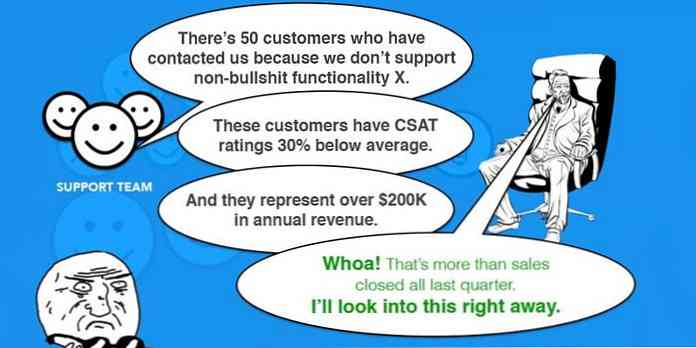公衆Wi-Fiや職場接続のフィルタリングからISPや国レベルの検閲まで、ますます多くのインターネット接続がフィルタリングされています。ただし、このフィルタリングを回避してブロックされたWebサイトを表示する方法はまだあります。. これらの方法のいくつかは厳しいフィルタリングによって制限されるかもしれません。たとえば、中国のGreat Firewallは現在、発信VPN接続を妨害していますが、VPNは何年もの間放置されていました。. 最も簡単な解決策:VPNを使う 仮想プライベートネットワークに接続すると、あなたのコンピュータから来るすべてのトラフィックはそのVPN経由でリダイレクトされます。つまり、アイスランドにあるVPNに接続している場合、ネットワークトラフィックはすべて、出現する前にアイスランドにリダイレクトされます。返信はアイスランドのサーバーに送信され、サーバーから返信されます。これはすべて暗号化接続を介して行われます。あなたのISP、ネットワーク事業者、あるいはあなたの国の政府さえ見ることができるのは、あなたが暗号化されたVPN接続を作り、その接続を通してデータを送るということだけです。彼らはあなたをブロックしたい場合は、彼らはVPN接続をブロックする必要があるでしょう. パワーユーザー:StrongVPNを使用する 私達はVPNプロバイダーについて多くの研究をしました、そして、StrongVPNはセキュリティ、高度な機能、そして使いやすさの最良の組み合わせを持っています。彼らは20カ国43都市にサーバーを持っており、かなりのスピードと価格で提供しています。. Windows、OS X、Android、iPhoneなど、あらゆるプラットフォーム用のアプリがあり、ホームルーターをVPNサーバーに接続して、ホームネットワーク全体をVPNの背後に置くこともできます。柔軟性と力のためにどうですか?? 一般ユーザーまたは初心者:ExpressVPNまたはTunnelBearを使用する また、初心者に適したクライアントを見つけるために多くのテストを行いました。また、ExpressVPNとTunnelBearは、滑らかなインターフェイスと簡単な設定に最適であることがわかりました。国を選ぶだけで、WindowsでVPNを設定する必要さえありません。 ExpressVPNはより速い速度を持っています、しかしTunnelBearはただ買う前にそれを試してみたい人のための無料利用枠を持っています. VPNは、仕事用ネットワークへのリモート接続にも一般的に使用されているため、VPNは通常ブロックされません。しかし、中国は最近VPNに干渉し始めました。無料のVPNも利用できますが、堅固で高速なVPNはあなたにお金がかかります - あなた自身のVPNを設定することができるようにVPNプロバイダーから借りるかホスティングの代金を払うかのどちらかです。. DNSサーバー この方法は最も効果的ではありませんが、ここで説明する価値があります。一部のインターネットサービスプロバイダは、ブロックされたWebサイトへの要求を別のWebサイトにリダイレクトするようにDNSサーバーを変更することによってフィルタリングを実装しています。インターネット接続をフィルタリングする場所によっては、OpenDNSが提供するWebフィルタリングソリューションのようなものを使用することがあります。. フィルタリングがDNSレベルにすぎず、他のDNSサーバーへの要求がブロックされていないと仮定すると、デバイスにカスタムDNSサーバーを設定することでフィルタリングを回避できます。これは、インターネットサービスプロバイダまたはネットワークを運営している組織によって制御されているデフォルトのDNSサーバーを上書きしてバイパスします。 Google Public DNSのようなものを使うと、DNSレベルのフィルタリングが行われていないことがわかります。. Tor Torは匿名で閲覧することを可能にします。これは、エンドポイントに出現する前にWebブラウジングと暗号化されたネットワークをルーティングすることによって行われます。エンドポイントは、おそらく無修正のフィルタリングされていない場所にあります。機密性の高い暗号化されていないデータへのアクセスにはTorを使用しないでください。. Torの開発者たちは、イランのようにそれを阻止しようとする政権との長くて果てしない戦いを戦っています。標準のVPN、プロキシ、SSHトンネルではうまくいかない場合でも、Torは動作するかもしれません。. Torには大きなマイナス面があります。通常のWebブラウズよりもずっと遅くなります。それはあなたがブロックされたウェブサイトにアクセスすることを可能にするでしょう、しかしあなたがイランまたは中国に住んでいる異議を唱えていない限りそれはあなたの毎日のブラウジングすべてに使われるべきではありません. プロキシ ブロックされたサイトは標準のプロキシを使ってアクセスすることもできます。システム全体(またはブラウザ全体)のプロキシは通常VPNと同じように機能しますが、信頼性は高くありません。たとえば、コンピュータ上のすべてのプログラムではなく、特定のプログラムでしか機能しません。あなたがサービスの代金を支払い、それを介してすべてのあなたのトラフィックを送信したいのであれば、あなたはVPNのほうが得策です。. ただし、ブロックされたWebサイトにすばやくアクセスしたい場合は、Webベースのプロキシを使用してみることができます。広く知られているHide My Assを含む多くのものが利用可能です。...
すべての記事 - ページ 1914
遅いインターネット速度は終わりのない問題です それは時々インターネットユーザーを悩ませます。ネットワーク設定に問題があることもあれば、PCやISP自体に問題があることもあります。. ただし、一般的なDNS、TCP、およびIPアドレス関連の多く 問題はWindowsのコマンドプロンプトで解決できます. 以下は、インターネット速度が通常より遅い場合に使用する必要があるコマンドプロンプトコマンドの一部です。. コマンドプロンプトへのアクセス 始める前に、まず昇格したコマンドプロンプトウィンドウを開く方法を見てみましょう。. する方法はたくさんあります 管理者権限でコマンドプロンプトにアクセスする, そしてそれぞれの方法はWindowsのバージョンによって異なります。しかし、簡単で確実な方法は単純にタイプすることです。 cmd Windowsの検索バーで、[コマンドプロンプト]オプションを右クリックします。. 今すぐ選択」管理者として実行"コンテキストメニューから、開くダイアログを確認します コマンド・プロンプト 管理者権限を持つ. 注意: 下記のすべてのコマンドを管理者権限のあるコマンドプロンプトで実行することをお勧めします。それはまたこれらのコマンドのいくつかの必要条件です. 1. IPアドレスを書き換える 多くの問題があなたの現在のIPアドレスに影響を及ぼし、あなたのインターネットを作るかもしれません。 閲覧が遅い. それは DHCPサーバーでのIPの競合または問題. ありがたいことに、ほとんどの場合、単純なIPアドレスのリセットだけで、このような問題を解決することができます。. あなたが使用することができます 2つのコマンドプロンプトコマンド 最初に現在のIPアドレスとの接続を解放してから更新する. 方法は次のとおりです。 コマンドを書く ipconfig...
あなたがほとんどの人のようなものであれば、あなたの家庭用コンピュータはたぶん一日中アイドル状態にあるでしょう。たぶん、あなたは仕事をしているか、子供たちや食料品の買い物を見ているか、テレビを見ています。いずれにせよ、自宅にいる私のコンピューターの80%は、電源が入っていないか寝ています。. これは電力とお金を節約するのに適していますが、とにかく、ほとんどのコンピュータは、常に維持するのにそれほど費用がかかりません。代わりに、作業していないときに自分のコンピュータに何か便利なことをさせたいと思いました。さて、あなたは周りにいないであなたはPC上で何を成し遂げることができますか?実際にはかなりいくつかのことがあります。ここであなたが試すことができる5つのことがあります. 人類を助ける 世界で本当に複雑な問題を解決しようとしているプロジェクトがたくさんありますが、もっと多くのリソースが必要です。あなたが科学研究を手助けしたいのであれば、世界中の大学からあなたのコンピュータの力を利用して他の何百万というコンピュータをスーパーコンピュータを作るために利用できるいくつかのプログラムがあります。. BOINCプロジェクト これはバークレー大学のプロジェクトで、病気を治したり、地球温暖化を調べたり、宇宙で物を見つけたりするのを手伝うためにあなたのコンピューター資源をボランティアすることができます。彼らは172K以上のボランティアと850K以上のコンピューターを持っています。これにより、彼らは27ペタフロップスの計算能力を手に入れました。ソフトウェアをダウンロードして、サポートしたいプロジェクトを選択するだけです。. 折りたたみ@ home ボランティアコンピューティングのもう1つの大きなプロジェクトは、スタンフォード大学のFolding @ homeです。その主な目的は、タンパク質の折り畳みを調べることによって病気を研究することです。それはすべて非常に技術的で私の頭の上にありますが、あなたは基本的に彼らが病気と戦うために新しい薬を設計するのを助けています. 自動的にPCをバックアップする コンピュータをバックアップしていない場合は、適切なバックアップ計画を立てるために実際に時間をかけてください。重要なデータがPCに保存されていなくても、コンピュータがクラッシュして復元を実行する必要がある場合は、時間を節約できます。. すべてのプログラムと一緒にWindowsを再インストールするのは時間がかかります。アイドル状態のときにコンピュータのバックアップを取りませんか。あなたは手動であなた自身のバックアップイメージを作成することができます、しかし、あなたは彼らが自動的にされるならばバックアップを作成する可能性が高いです. ここでの最良の選択肢はクラウドバックアップサービスを使うことです。私が個人的に使用したものはBackBlazeとCarboniteです。これらのサービスは明らかにお金がかかりますが、それらは非常に使いやすく、手動であなたのコンピュータをバックアップすることについて心配しない自由を与えます。. PCをアップデートする あなたがあなたのコンピュータが仕事日の途中で再起動するのを嫌うなら、あなたはそれを使っていないときにWindowsがあなたのPCだけを更新するように簡単にあなたの設定を調整することができます. Windows 10では、単にスタートをクリックし、次に設定をクリックしてから、 更新とセキュリティ. クリック 営業時間を変更する そして、あなたがあなたのPCで働く時間を設定してください。 Windowsはこの時間範囲外でのみ更新を行います. Windows 7では、コントロールパネルを開いてクリック Windowsアップデート. 左側のペインでをクリックします。 設定を変更する. 毎日新しいアップデートをインストールすることも、週のうちの1日を選択することもできます。コンピュータを使用していない可能性が最も高い特定の時間を選択することもできます。....
ホームグループとネットワークファイルの共有により、同じローカルネットワーク上の別のPCからあなたのPCファイルに簡単にアクセスできますが、インターネット経由であなたのPCのファイルにアクセスするにはもう少しセットアップが必要です。. インターネット上でファイルを利用可能にする方法はたくさんあります。ここでの真の課題は、安全で使いやすいソリューションを見つけることです。. TeamViewer 自分のPCにアクセスする場合でも、リモートテクニカルサポートを行う場合でも、TeamViewerを使用してPCにリモートアクセスすることができます。 TeamViewerは、ほとんどの場合、PCのデスクトップにリモートアクセスするために使用されます。しかし、それはあなたが気づいていないかもしれないリモートファイル転送機能も持っています。リモートPCに接続するときにファイル転送オプションを選択するだけです. 2台のPC間でファイルをやり取りすることができます。無人アクセス用にTeamViewerをセットアップすると、リモートPCがオンラインである限りこれを実行できます。. TeamViewerは、Windows、Mac、およびLinux上で動作します。 TeamViewer AndroidまたはiOSアプリからファイル転送機能を使用することもできます。これは使いやすく、クロスプラットフォームのソリューションです。ポートを転送したり、サーバーソフトウェアをインターネットに公開して自分でセキュリティを保護したりする必要はありません。. 専用のNASデバイスとルーター 一部の専用NAS(ネットワーク接続ストレージ)デバイスは、インターネット経由でファイルにアクセスするための統合サポートを持っています。 NASに接続されていない場合は、いつでもポートを転送してインターネットからそのWebインターフェイスにアクセスできるようにすることができます。しかし、これは簡単には危険です。あなたのNASデバイスのウェブインターフェースは、安全なローカルネットワーク経由でのみアクセスされるように設計されている場合、安全ではないかもしれません。. 一部のルーターにはUSBポートが付属しており、USBハードドライブを接続できます。 USBハードドライブは、ローカルネットワーク上のどのコンピュータからでもアクセスできます。お使いのルーターは、インターネット経由で接続されている記憶装置を共有することもサポートしています。 PCの重要なファイルをネットワークストレージデバイスに保存してインターネット経由でアクセスする. 必ず何らかの調査を行い、NASまたはルーターのインターネットファイル共有機能が安全であるかどうかを確認してください。消費者向けルーターは安全でないことで有名です. VPN ホームネットワークにVPNサーバーを設定して接続することもできます。これであなたのコンピュータはあなたのローカルネットワークの一部と見なされ、すべてのローカルファイル共有にアクセスできるようになります。これにより、ローカルのネットワーク上でしかアクセスできない共有Windowsフォルダやその他のネットワークストレージデバイスにアクセスできます。. これが、企業がファイル共有へのアクセスを許可する方法です。安全ではない可能性のあるファイル共有ソリューションを保護するのではなく、VPNサーバー自体を保護し、それへのアクセスを制御する必要があります。あなたがNASを持っていて、セキュリティ上の理由でそれをインターネットに公開することを心配しているなら、あなたはただVPNサーバを公開してVPNサーバを通してNASに接続したいかもしれません。. ローカルネットワークですでにSSHサーバーを実行している場合は、VPNを設定するのではなく、SSHトンネリングを使用してローカルネットワークリソースにアクセスできます。. FTPサーバーとその他のサーバーソフトウェア あなたのコンピュータにFTP(ファイル転送プロトコル)サーバをインストールして、インターネットからそれへのアクセスを許可することができます。 FTPサーバーをインターネットに公開する必要があるため、これはセキュリティの観点からは理想的ではありません。 (VPN経由でFTPサーバーにアクセスし、VPNサーバーとFTPサーバーの両方をセットアップすることもできます。) 通常のFTPは暗号化されていないため、他人があなたのパスワードと送信中のファイルを盗聴する可能性があります。安全なFTPを有効にしてこれを行う場合は非常に安全なパスワードを設定するために邪魔にならないようにする必要があります。. サーバーソフトウェアをインターネットに公開するときは、安全に設定して最新の状態に保つことを心配する必要があります。より簡単な解決策がある場合は、おそらく自宅のPCでこのようなサーバーソフトウェアを使用したくないでしょう。. クラウドストレージサービス マイクロソフトはかつて、Windows Live Meshアプリケーションの一部としてインターネットを介してPCのファイルにアクセスすることを可能にするリモートファイルフェッチソリューションを提供しました。彼らは、現在OneDriveとして知られているSkyDriveを支持してその製品を製造中止にしました。....
私たちの生活を向上させるために科学と技術を使っているにもかかわらず、私たちは技術の本当の奴隷です。私たちは、常に電子的なもの、つまりインターネット、ゲーム、ソーシャルネットワークをつなぐツールを持っている必要があります。私たちは現実の世界を迂回してデジタルクイックフィックスを手に入れています。ストレス解消のための私たちの仕事、遊び、計画はブロードバンド接続に依存しているようです. 同じニーズが今日の世代に、接続されている世代とは大きく異なる行動、反応、思考および行動を強いる前に、時間の問題です。 1.道路上の新しい種類の危険 あなたはまだ車輪の後ろにいる間あなた自身があなたのスマートフォンをアップデートするためにチェックしているのを発見しましたか?私がやります;私が赤信号で止まったときは、ドライブスルーで、または誰かが迎えに来るのを待っている間に待ち行列に入れてください。それは愚かなことです、と私は認めていますが、私が運転している車が動いているとき私は同じことをしないでしょうが、それは私だけです. 私たちが話題にしている間、道路上の運転手はますます若くなっています。そして車はどんどん大きくなってきています。世界の多くの国では、ビールをかろうじて持っていることができる16歳の子供が合法的に車の後ろを走り、高速道路を時速50マイルで下ることができます。致命的な量の中毒を彼らの電話に加え、無謀な放棄の感覚を加えてください、そしてあなたは災害のためのレシピを持っています. インパクト 実際、運転中は実際にはテキストメッセージを送信している人が多く、事故を起こしているので、米国では米国交通安全委員会によるテキストメッセージの禁止や電子機器の使用を自動車の運転中に禁止するよう求められています。ニュース報道とリンクに埋め込まれたビデオを見て、この現象がどれほど危険なのかを知ることができます。. 2.デジタルデバイド - 自宅で 人生のあらゆる段階で、個人は今や(過剰に)技術的なガジェットにさらされています。 iPadは、4歳という幼い子供のベビーシッターやおしゃぶりに慣れないほど使用されています。その使いやすいインターフェース、そしてカラフルで面白くて魅力的なアプリは、昼夜を問わず絶え間なく娯楽のフィードを必要として往復するこれらの小さなものの注目を集めています。 iPadを子供から遠ざけてみると、私の言っていることがわかります。 iPadがこの理由でおもちゃとして簡単に分類されるのは当然のことです. 今、この状況を今から10年前に早送りします。 Wi-Fi対応のカフェでテーブルの周りに大人が座っているのが見えます。少なくとも現実の世界ではなく、お互いに話をしているのではないでしょう。自宅では、コミュニケーションが欠如しているため、配偶者間での戦いや議論はより頻繁に発生します。この世代に自分の子供がいても、それ以上良くなることはありません。. (画像出典:サイバー社会学) 考えてみれば、このすべてはすでに今起こっている. テクノロジーはゆっくりと私たちの生活の中に入って行き、彼らの間にガラスの壁を形成しました。 できる 互いに通信しますが、代わりにしないことを選びました。その結果、まあ、あなたはこれとこれを読みたいかもしれません. インパクト 良い知らせは、世界の大部分がまだ非仮想ベースで運営されていることです。悪いニュースは、私たちは若い世代がオフよりオンラインで機能するように準備しているということです。あなたはこれを良いことだと思うかもしれません、世界がより小さくなって、ハイテクツールがより強力になって、そしてすべてを持っています、しかし我々の若者は彼らの頭の中で一般的な知識を保持していません。 textspeakpek(あなたはそれに対する140文字の制限に感謝することができます)そしてソーシャルネットワークで正しい - 彼らはワームの新しい缶を開けます. 3.「いいね」ボタンをオフラインで検索する ソーシャルネットワーキングサイトがなぜそれほど人気があるのだろうか。私の理論は、私たちには「人気の子供」になりたいという願望があるということです。学校では、書かれていない目標は、たくさんの友達を持つこと、私たちの「深い」考えを共有すること、フォロワーを持つこと、そして幼稚な範囲で私たちが持っている資産を披露すること - かわいい顔、最新の技術ガジェット、乗り心地がいい。?...
ここ数カ月間Windows 8を使用してきた後、私たちはタブレットだけでなくデスクトップやラップトップにも同様に、混乱を少なくして使いやすくするためにMicrosoftがすぐにスタート画面を改良できるいくつかの方法を見つけました。. Windows 8が欠けていないのは批判だと言っても安全です。 Consumer Previewは2月にデビューして以来、これまでで最も偏りのあるWindowsリリースの1つであることが証明されています。しかし、あなたがそれを好きか嫌いかにかかわらず、Windows 8はマイクロソフトの由緒あるオペレーティングシステムが向かっているところです。ポータブルコンピューティングはここにとどまり、会社が存続するためには、関連性を維持することはもちろんのこと、変化し、適応し、受け入れ、そして拡大しなければなりません。. たぶんWindowsで最も物議を醸している変更は、スタートボタン(またはXPを超えて移動した場合はorb)を削除するというMicrosoftの決定とそれに伴う、スタートメニューであることの決定です。代わりに、スタートホットコーナー(実用的な代替案)と新しく設計されたMetroスタート画面があります。スタート画面は、他に違いがないにしても違います。疑いの余地はありませんが、Windows XPの「すべてのプログラム」メニューがネストされた2列のデザインになって以来、Windowsの「スタート」機能の根本的な再設計は行われていません。. スタート画面は、20年近く前から知っていることを再学習するだけでなく、Windowsとのやり取り方法を再考する必要があるため、ちょっと煩わしいものになる可能性があります。ただし、スタート画面には、スタートメニュー、インストールされているすべてのプログラムの場所(すべてのアプリ)、および検索ウィンドウという中心的な要素があります。スタート画面は魅力的で、きれいで、大胆で、そして非常に不完全です。 Windows 8が完成する前にスタート画面に表示される5つの変更点は次のとおりです。 [すべてのアプリ]ボタンを永続的にする 現在のフォームでは、スタート画面を開くと、そこに固定されている一連のアプリが表示されます。スタート画面に表示されるよりも多くのアプリがありますが、それらを表示するには、まず右クリックして、右下隅に表示される「すべてのアプリ」ボタンにポインタを移動する必要があります。. これにはほとんど意味がありません。すべての最後のアプリとプログラムをスタートに固定することを計画しているのでない限り、通常は「すべてのアプリ」を使用します。結局のところ、これはあなたが電卓とペイントのショートカットを見つける場所です。そして、おそらくあなたはスタート画面にすべての単一のアプリが欲しくないがあなたはまだあなたのシステムにそれらが欲しい. 「すべてのアプリ」は、Windows 7の「すべてのプログラム」メニューに相当するWindows 8です。それで、なぜ2つのステップで簡単にできることを2つのステップで達成するのでしょうか。 Microsoftはスタート画面のすべてのアプリを恒久的な固定具にするべきです. コンテキストに入れる スタート画面にWindows風のコンテキストメニューが表示されない理由は理解できます。従来のドロップダウンリストは、タッチインタフェースと交渉するのが難しいです。ソーセージサイズの人間の数字で簡単にタップできる大きなアイコンをポップアップ表示する方がはるかに簡単です。しかし、ある種のコンテキストメニューによる解決策がないのは直感に反するようです. Microsoftが実際にタップするだけの大きさにすることに熱心に取り組んでいるのであれば、タッチインターフェイスやマウスポインタに対応したコンテキストメニューを作成できるのは不合理には思えません。画面の下部にあるコンテキストバーから選択するのではなく、デスクトップの場合と同様に、ポインタがある場所に適用可能なオプションが表示されるようにします。 MetroのUI要素とテーマを保持しながらタップできる大きさのアイコンとテキストを使用します。車輪を作り直す必要はありません。ただそれを良くするだけです。. シャットダウン?がんばろう システムをシャットダウンしたり、再起動したり、スリープ状態にしたりするのは難しいことではありませんが、面倒で面倒です。 Windows 8でこれを実現する方法は、右上隅または右下隅にマウスを移動してチャームバーを開き、[設定]、[電源]、[オプション]の順に選択することです。以前のWindowsバージョンで2、3回かかったことを実行するための5つのステップ. これらの問題を回避するのではなく、電源オプションをユーザーのプロフィール写真の横に配置するか、またはMicrosoftがスタート画面を別のボタンで整理したくない場合は、プロフィール写真のコンテキストメニューに配置します。今すぐユーザーが自分のプロフィール写真をクリックすると、自分のアカウント写真を変更したり、デバイスをロックしたり、自分のアカウントからサインアウトしたりすることができます。スリープ、再起動、シャットダウンのオプションを追加するのは不合理には思えません. デスクトップがデフォルト Windows...
あなたが聞いたことがないなら、フリーランサーはインターネットを節約してあなたがあなたのスタートアップを立ち上げるのを手伝っているのでフリーランス産業によって変革されている将来の経済を見ることはそれほど遠いフェッチされません。もともと経済的圧力や業界の変化によって失業した人々のキャリアパスであったギグ経済は、英国だけでも500万人もの労働者にとって選ばれたパスとなっています。. では、このオンデマンド経済はどのように作業環境を変えましたか。このインフォグラフィックには、生涯のキャリアから新しいキャリアへの目に見える変化のような分野に焦点を当てた答えがいくつかあります。 ポートフォリオ経歴 (からなる 短期割り当て). フリーランサーはまた、会社の方針、文化、または特異な方向性に拘束される労働者ではなく専門家として機能する、彼ら自身の仕事の好みの達人になりつつあります。フリーランサーがどのように経済に変化をもたらしているかを知るためにインフォグラフィックの残りをチェックしてください. (H / T:ストライド・ファイナンシャルズについて)
今日の検索エンジン最適化はより焦点を当てています 検索エクスペリエンスの最適化 - としても知られている 「他のSEO」 - そして 顧客サービス それの不可欠な部分です. 優れたカスタマーサービスはあなたの能力にかかっています 顧客のニーズを特定する 何を分析することによって 情報 彼らは探しているかもしれません、彼らがしたいかもしれない方法 接触 あなた、そして何 問題 彼らは持っているかもしれません。これらの質問に正しい答えを与えることはすべての人の中核です。 効果的な顧客サービスプログラム. 検索エクスペリエンスの最適化により、ユーザーは簡単に検索を実行できます。 行動を起こす あなたの最も忠実な顧客のために適切な情報、製品提案、そして取り引きや割引をそれらに提供することによって。あなたの戦略は あなたのSEOチームが蓄積する情報によって動かされる から 顧客サービス分析. 検索エンジンの検索結果を改善するためにカスタマーサービスを利用する方法は次のとおりです。. 1.ランディングページを最適化するためにカスタマーフィードバックを使用する お客様の声 直接のユーザーエクスペリエンスレビューを提供します。あなたのウェブサイトに多くのユーザーを引き付けるあなたの製品の中には、他の製品にはまだ大きな注目を集めることができないたくさんの可能性があるかもしれませんが. 包括的な...